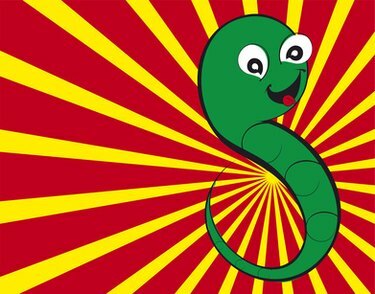
Izveidojiet grafisko organizatoru programmā Microsoft Word.
Microsoft Word grafiskajā organizētājā ir iekļauta attēlu kolekcija no Office kolekcijām, manām kolekcijām un tīmekļa kolekcijām. Varat izmantot meklēšanas rīku, lai ātri un efektīvi atrastu attēlus grafiskajā organizētājā un pievienotu tos tieši savam dokumentam. Programma Word ļauj izveidot un pārvaldīt arī savu attēlu kolekciju, lai jūs varētu piekļūt bieži izmantotajai grafikai. Grafikas vai klipu organizētāju atradīsit Word klipkopas uzdevumrūtī.
1. darbība
Atveriet grafisko organizatoru programmā Word, rīkjoslā atlasot "Ievietot", "Attēls" un "Klipkopa".
Dienas video
2. darbība
Uzdevumrūts "Klipkopa" apakšā atlasiet "Organize clips…". Tiks atvērts logs "My Collections-Microsoft Clip Organizer".
3. darbība
Kreisajā rūtī atlasiet "Manas kolekcijas", pēc tam noklikšķiniet uz "Fails" un "Jauna kolekcija".
4. darbība
Dialoglodziņā "Jauna kolekcija" nosauciet kolekciju, kuru vēlaties izveidot. Lai ievietotu kolekciju esošā grupā, atlasiet grupu. Grupu var paplašināt, noklikšķinot uz pluszīmes pie grupas nosaukuma.
5. darbība
Nospiediet "OK". Grafiskais organizators tiks pievienots sarakstam.
6. darbība
Kreisajā rūtī iezīmējiet tikko izveidoto grafikas organizētāju, lai pievienotu tam grafiku.
7. darbība
Rīkjoslā atlasiet "Fails", "Pievienot klipus organizatoram" un "Automātiski", lai automātiski ievietotu grafiku. Lai ievietotu multivides klipus, nospiediet "OK". Pretējā gadījumā noklikšķiniet uz "Opcijas" un norādiet mapi, atlasot vajadzīgo mapi un nospiežot "Katalogs".
8. darbība
Rīkjoslā atlasiet "Fails", "Pievienot klipus organizatoram" un "Pašam", lai izvēlētos savu grafiku. Pēc tam dodieties uz pareizo mapi, atlasiet vajadzīgos attēlus un nospiediet "Pievienot".
9. darbība
Rīkjoslā atlasiet "Fails", "Pievienot klipus organizatoram" un "No skenera vai kameras", lai izgūtu attēlus no skenera/kameras. Pēc tam izvēlieties ierīci un atlasiet "Ievietot" vai "Pielāgots ievietošana".
10. darbība
Pievienojiet saviem attēliem atslēgvārdu, ar peles labo pogu noklikšķinot uz attēla programmā Microsoft Clip Organizer un atlasot Rediģēt atslēgvārdus... Ievadiet atslēgvārdu tekstlodziņā "Atslēgvārds" un noklikšķiniet uz "Pievienot" un "Lietot". Pēc tam noklikšķiniet uz "Tālāk", lai pārietu uz nākamo attēlu savā sarakstu.
11. darbība
Kad grafiskais organizators ir pabeigts, noklikšķiniet uz "Fails" un "Iziet".
Padoms
Varat izmantot savu jauno kolekciju programmā Word, atverot jaunu vai esošu dokumentu. Pēc tam dodieties uz uzdevumrūti “Klipkopa”, sadaļā “Meklēt” noklikšķiniet uz nolaižamā saraksta un izvērsiet “Visur” un “Manas kolekcijas”.
Noņemiet atzīmi no "Manas kolekcijas", divreiz noklikšķinot uz tās, un pēc tam pievienojiet savai jaunajai kolekcijai atzīmi. Atstājiet “Meklēt” tukšu (ja nav konkrēta atslēgvārda) un nospiediet “Go”.




